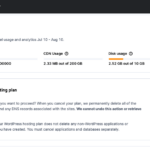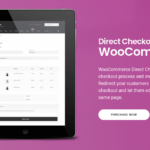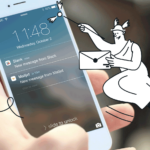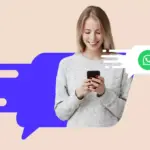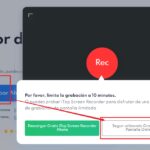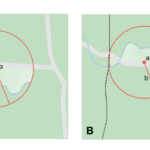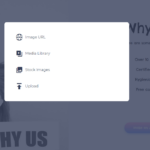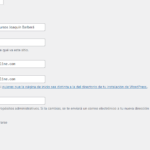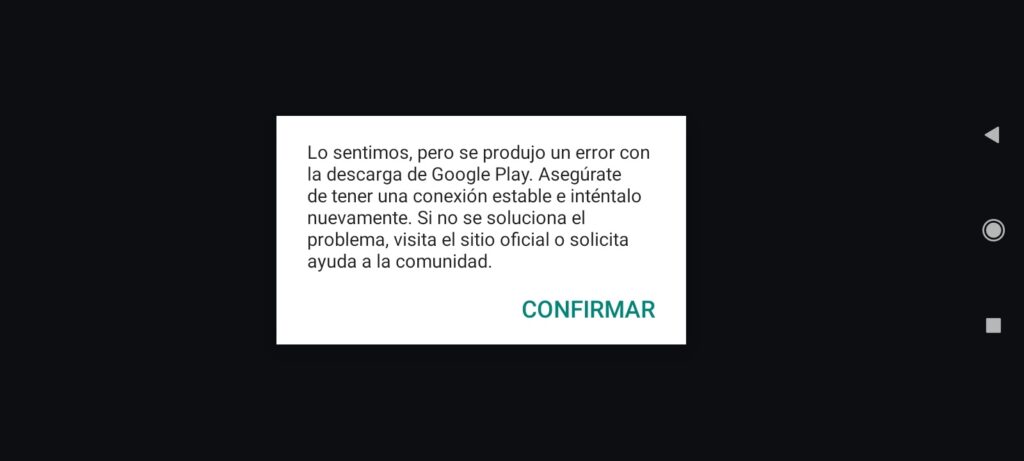
La tienda de aplicaciones de Google, Google Play, es una herramienta esencial para descargar y actualizar aplicaciones en dispositivos Android. Sin embargo, en ocasiones, los usuarios pueden encontrarse con errores de conexión que impiden acceder a Google Play y descargar las aplicaciones deseadas. En este artículo, exploraremos algunas soluciones efectivas para solucionar estos errores y disfrutar de una experiencia fluida en Google Play.
Guía definitiva: Cómo solucionar los problemas de conexión en la Google Play y disfrutar al máximo de tus aplicaciones favoritas
Como experto en SEO y tecnología, puedo proporcionarte una guía definitiva para solucionar los problemas de conexión en la Google Play y disfrutar al máximo de tus aplicaciones favoritas. La conexión a Internet es fundamental para poder descargar y actualizar aplicaciones en la Google Play, por lo que es importante solucionar cualquier error de conexión que pueda surgir. A continuación, te presento los pasos clave para solucionar estos problemas:
1. Verifica tu conexión a Internet: Asegúrate de que estás conectado a una red Wi-Fi o tienes una buena conexión de datos móviles. Puedes hacerlo abriendo un navegador y visitando cualquier página web para confirmar que tienes acceso a Internet.
2. Reinicia tu dispositivo: A veces, reiniciar el dispositivo puede solucionar problemas de conexión. Apaga tu dispositivo y vuelve a encenderlo para restablecer la conexión.
3. Borra la caché de la Google Play: La caché almacenada en la aplicación puede causar problemas de conexión. Ve a la configuración de tu dispositivo, selecciona «Aplicaciones» o «Administrador de aplicaciones», busca la Google Play y borra la caché.
4. Borra los datos de la Google Play: Si borrar la caché no soluciona el problema, puedes intentar borrar los datos de la Google Play. Esto eliminará tu historial de descargas, pero no te preocupes, no afectará a tus aplicaciones instaladas. Ve a la configuración de tu dispositivo, selecciona «Aplicaciones» o «Administrador de aplicaciones», busca la Google Play y borra los datos.
5. Verifica la fecha y hora de tu dispositivo: A veces, una fecha y hora incorrecta pueden causar problemas de conexión en la Google Play. Asegúrate de que la fecha y hora de tu dispositivo estén configuradas correctamente.
6. Desactiva y vuelve a activar la conexión a Internet: Si sigues teniendo problemas de conexión, puedes intentar desactivar y volver a activar la conexión a Internet en tu dispositivo. Puedes hacerlo desde la configuración de tu dispositivo o simplemente activando y desactivando el modo avión.
7. Actualiza la versión de la Google Play: Asegúrate de tener la última versión de la Google Play instalada en tu dispositivo. Puedes verificarlo yendo a la configuración de tu dispositivo, seleccionando «Aplicaciones» o «Administrador de aplicaciones», buscando la Google Play y verificando si hay actualizaciones disponibles.
8. Restablece los ajustes de red: Si ninguno de los pasos anteriores soluciona el problema, puedes intentar restablecer los ajustes de red en tu dispositivo. Ten en cuenta que esto borrará todas las conexiones Wi-Fi y datos de redes móviles guardados en tu dispositivo. Ve a la configuración de tu dispositivo, selecciona «Restablecer» o «Copia de seguridad y restablecer», y elige la opción para restablecer los ajustes de red.
Recuerda que estos pasos son generales y pueden variar ligeramente dependiendo del dispositivo y la versión del sistema operativo. Si sigues teniendo problemas de conexión en la Google Play después de seguir estos pasos, te recomiendo contactar al soporte técnico de tu dispositivo para obtener ayuda adicional.
Con esta guía definitiva, podrás solucionar los errores de conexión en la Google Play y disfrutar al máximo de tus aplicaciones favoritas sin interrupciones. Asegúrate de seguir estos pasos y estarás listo para disfrutar de todas las funciones y actualizaciones que la Google Play tiene para ofrecer. ¡No dejes que los problemas de conexión te impidan aprovechar al máximo tu experiencia en la Google Play!
Descubre las posibles causas y soluciones al molesto error de conexión: ¡No te quedes sin internet!
Descubre las posibles causas y soluciones al molesto error de conexión: ¡No te quedes sin internet!
En el mundo digital en el que vivimos, la conexión a internet se ha convertido en una necesidad básica para muchos. Sin embargo, es común encontrarse con problemas de conexión que pueden resultar muy frustrantes. Uno de los errores más molestos que se pueden experimentar es el famoso «No te quedes sin internet».
Este error puede ocurrir en diferentes dispositivos y aplicaciones, pero hoy nos centraremos en su aparición en Google Play. Si eres usuario de Android, es probable que en algún momento te hayas encontrado con este problema al intentar descargar o actualizar aplicaciones desde la tienda de Google.
Existen varias causas posibles para este error de conexión. Una de ellas puede ser un problema con la red Wi-Fi a la que estás conectado. En este caso, es recomendable reiniciar el router y verificar que la conexión a internet esté funcionando correctamente. También puedes intentar conectarte a otra red Wi-Fi para descartar cualquier problema relacionado con tu propia conexión.
Otra posible causa del error puede ser un conflicto con el firewall o el antivirus que estás utilizando en tu dispositivo. Estas herramientas de seguridad pueden bloquear el acceso a Google Play, impidiendo que puedas descargar o actualizar tus aplicaciones. En este caso, debes revisar la configuración de tu firewall o antivirus y permitir el acceso a Google Play.
Además, es importante asegurarse de tener la última versión de Google Play instalada en tu dispositivo. Las actualizaciones de esta aplicación suelen incluir mejoras de rendimiento y solución de errores, por lo que es recomendable mantenerla siempre actualizada.
Si ninguna de las soluciones anteriores funciona, es posible que el problema esté relacionado con la caché de Google Play. Esta caché almacena datos temporales que pueden causar conflictos y errores. Para solucionar este problema, debes borrar la caché de Google Play desde la configuración de tu dispositivo.
En resumen, para solucionar el molesto error de conexión «No te quedes sin internet» en Google Play, puedes seguir estas recomendaciones:
1. Reiniciar el router y verificar la conexión a internet.
2. Verificar la configuración de tu firewall o antivirus.
3. Actualizar Google Play a la última versión.
4. Borrar la caché de Google Play.
Siguiendo estos pasos, podrás solucionar este problema y disfrutar de una conexión estable en Google Play. Recuerda que, en caso de persistir el error, siempre puedes buscar ayuda en foros y comunidades en línea especializadas en tecnología y dispositivos Android.
¿Play Store te muestra un error de conexión? Descubre cómo solucionarlo y disfruta de todas tus aplicaciones favoritas sin problemas
Si estás experimentando un error de conexión en la Play Store de Google, no te preocupes, ¡estás en el lugar correcto! A veces, este problema puede ocurrir debido a varios factores, pero afortunadamente, hay algunas soluciones que puedes probar para solucionarlo y volver a disfrutar de todas tus aplicaciones favoritas sin problemas.
1. Verifica tu conexión a internet: Asegúrate de que estás conectado a una red Wi-Fi o que tienes una conexión de datos móviles activa. Si estás usando Wi-Fi, intenta reiniciar el enrutador o cambiar a otra red para descartar problemas de conectividad.
2. Reinicia tu dispositivo: A veces, simplemente reiniciar tu dispositivo puede solucionar problemas de conexión. Apaga y enciende tu smartphone o tablet y luego intenta abrir la Play Store nuevamente.
3. Borrar caché y datos de la Play Store: Los datos y la caché almacenados en la aplicación de la Play Store pueden causar problemas de conexión. Ve a la configuración de tu dispositivo, selecciona «Aplicaciones» o «Administrador de aplicaciones» y busca la Play Store. Luego, borra la caché y los datos de la aplicación.
4. Verifica la fecha y hora de tu dispositivo: A veces, tener la fecha y hora incorrectas en tu dispositivo puede afectar la conexión a la Play Store. Ve a la configuración de tu dispositivo y asegúrate de que la fecha y hora sean precisas y estén sincronizadas automáticamente.
5. Elimina y vuelve a agregar tu cuenta de Google: Si ninguno de los pasos anteriores resuelve el problema, intenta eliminar tu cuenta de Google de tu dispositivo y luego vuelve a agregarla. Ve a la configuración de tu dispositivo, selecciona «Cuentas» y elimina tu cuenta de Google. Luego, añade tu cuenta nuevamente y verifica si el problema se ha solucionado.
6. Actualiza la versión de la Play Store: Asegúrate de tener la última versión de la Play Store instalada en tu dispositivo. Ve a la Play Store, busca «Play Store» en la barra de búsqueda y selecciona la aplicación. Si hay una actualización disponible, simplemente pulsa en «Actualizar».
7. Restablece los ajustes de red: Si todos los pasos anteriores no han solucionado el problema, intenta restablecer los ajustes de red de tu dispositivo. Ve a la configuración de tu dispositivo, selecciona «Sistema» o «General» y busca la opción de «Restablecer». A continuación, selecciona «Restablecer ajustes de red» y confirma la acción.
Con suerte, al probar estas soluciones, podrás solucionar el error de conexión en la Play Store y volver a disfrutar de todas tus aplicaciones favoritas sin problemas. Recuerda que estos pasos son generales y pueden variar según el dispositivo y la versión de Android que estés utilizando.
El artículo «Solucionando errores de conexión en Google Play» ofrece consejos útiles para resolver problemas comunes de conexión en la tienda de aplicaciones de Google. El autor destaca la importancia de tener una conexión a Internet estable y recomienda reiniciar el dispositivo y el enrutador para solucionar problemas de conexión intermitente. También sugiere verificar la configuración de red y asegurarse de que el dispositivo tenga suficiente espacio de almacenamiento disponible. Si los problemas persisten, el artículo ofrece pasos adicionales para solucionar problemas de conectividad, como borrar la caché y los datos de la aplicación Google Play Store. En general, el artículo proporciona información práctica y consejos útiles para solucionar errores de conexión en Google Play.